स्क्रीन आवर्धक - एक कंप्यूटर पर काम करते समय आपके वफादार सहायक
जैसा कि जाना जाता है, ऑपरेटिंग रूम के प्रत्येक संस्करण मेंविंडोज़ में कई अंतर्निहित टूल्स हैं जो विकलांग लोगों द्वारा कंप्यूटर का उपयोग करने के लिए इसे अधिक आरामदायक और सुविधाजनक बनाने के लिए डिज़ाइन किए गए हैं। उनमें से, स्क्रीन आवर्धक के रूप में इस तरह के एक उपकरण पर जोर देने लायक है। एक पीसी / लैपटॉप पर जानकारी के ग्राफिक आउटपुट के साथ बातचीत करते हुए, यह उस हिस्से को बढ़ाता है जिसे बेहतर माना जाना चाहिए। इस प्रकार, यह दृष्टिहीन लोगों के लिए पुनर्वास का एक तकनीकी साधन है। नीचे हम इसके संचालन और उपलब्ध नियंत्रण सेटिंग्स के सिद्धांत पर विचार करेंगे।
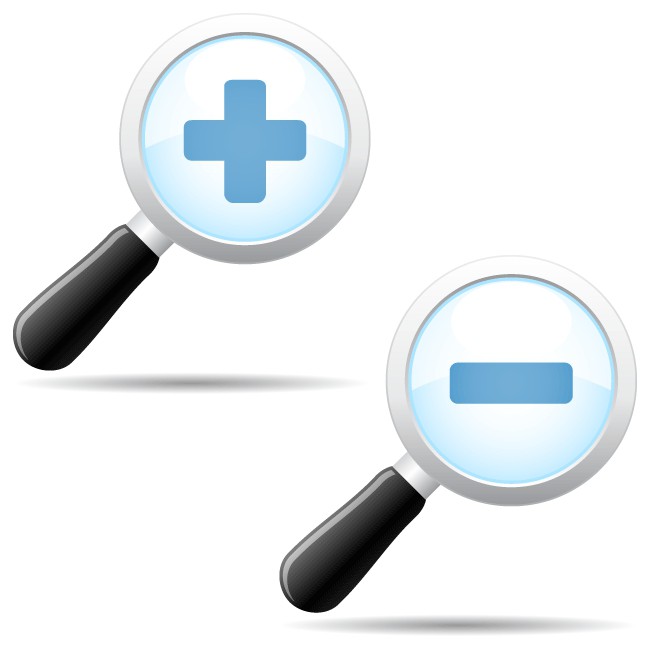
सबसे पहले, हम समझेंगे कि इस टूल को कैसे कॉल करें। स्क्रीन आवर्धक कई तरीकों से खोला गया है:
- नियंत्रण कक्ष: हमें मेनू "विशेष संभावनाएं" मिलती है और इसके माध्यम से हम एक आवर्धक ग्लास शामिल करते हैं।
- प्रारंभ करें: "सभी प्रोग्राम" टैब में हमें फ़ोल्डर "पहुंच-योग्यता" मिलती है और "स्क्रीन मैग्निफायर" एप्लिकेशन खोलता है।
- "गर्म" कुंजी "विन" और "+" की मदद से यह सरल और तेज़ किया जाता है।
स्क्रीन पर इस उपकरण को सक्रिय करने के बादएक छोटा नियंत्रण मेनू प्रकट होता है, जो एक आवर्धक ग्लास (बाईं ओर स्क्रीन के ऊपरी कोने में) के रूप में आइकन के नीचे जल्दी गायब हो जाता है। अब हम कई आवश्यक सेटिंग्स बना सकते हैं। उदाहरण के लिए, आवर्धन की उचित डिग्री चुनें। "स्क्रीन मैग्निफायर" में ऑपरेशन के कई तरीके हैं:
- पहला दृश्य "पूर्ण स्क्रीन" है(पूरे क्षेत्र को बढ़ाता है)। आप हॉटकी "विन" और "+" या "-", और प्रोग्राम मेनू के माध्यम से भी आवर्धन की डिग्री समायोजित कर सकते हैं। यह मोड आपको किसी भी एप्लिकेशन में यथासंभव आराम से काम करने की अनुमति देता है।
- क्लासिक व्यू "बढ़ाना" है। इस मामले में, केवल व्यक्तिगत विस्तारित टुकड़े दिखाए जाएंगे, जो माउस कर्सर चाल के बाद बदल जाएगा। आप इस मोड को "व्यू / ज़ूम" प्रोग्राम से या "Ctrl + Alt + L" कहकर चुन सकते हैं।
- यदि आपको छोटे से काम करना हैफोंट, संख्याएं, "फिक्स्ड" व्यू का उपयोग करना सुविधाजनक होगा। इस मामले में, स्क्रीन के शीर्ष पर एक विंडो दिखाई देती है (सक्रिय विंडो के ऊपर), और पूरी सामग्री नीचे प्रदर्शित होती है। ऑपरेशन के दौरान, जो कुछ भी आप करते हैं वह इस विंडो में एक विस्तृत दृश्य में प्रदर्शित किया जाएगा। आप इस मोड को "Ctrl + Alt + D" कमांड के साथ जल्दी से कॉल कर सकते हैं।

पिछले दो विकल्पों में, आप कर सकते हैंसमायोजित करें कि स्क्रीन आवर्धक छवि को कैसे बदल देगा। मेनू विकल्पों में, माउस कर्सर आंदोलन या कीबोर्ड से नियंत्रण का पालन करने के लिए लूप सेट करें।
यदि विंडोज 7/8 / एक्सपी मैग्निफायर की स्थिति मेंआपकी आवश्यकताओं को पूरा नहीं करता है, आप मानक सिस्टम टूल्स को बदलने के लिए बनाए गए समान प्रोग्रामों में से एक का उल्लेख कर सकते हैं। एक नियम के रूप में, उनके पास उन्नत कार्यक्षमता है और उपयोगकर्ताओं को अधिक प्रबंधन विकल्प प्रदान करते हैं। हम कंपनी के लिए उसी नाम की उपयोगिता के औजारों का उपयोग करने का प्रस्ताव करते हैं, जो डेस्कटॉप या विंडो के हिस्से को बढ़ाने के लिए डिज़ाइन किया गया है और आपको बहुत छोटे विवरण और टेक्स्ट पर विचार करने की अनुमति देता है। उपलब्ध सेटिंग्स में से क्षेत्र की पारदर्शिता की डिग्री, आवर्धन कारक और अन्य की दृढ़ संकल्प है। प्रोग्राम शुरू करने के बाद कंप्यूटर पर आपके काम में हस्तक्षेप नहीं होता है। और, यदि आवश्यक हो, तो गर्म कुंजी द्वारा आसानी से बुलाया जाता है।

मानक विंडोज उपकरण का उपयोग करना या अतिरिक्त अनुप्रयोगों का उपयोग करना आपके ऊपर है। मुख्य बात यह है कि एक विकल्प है, और किसी भी मामले में यह सफल होगा।








